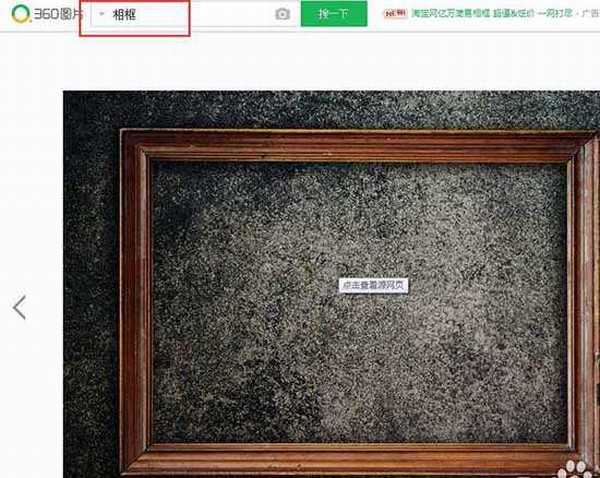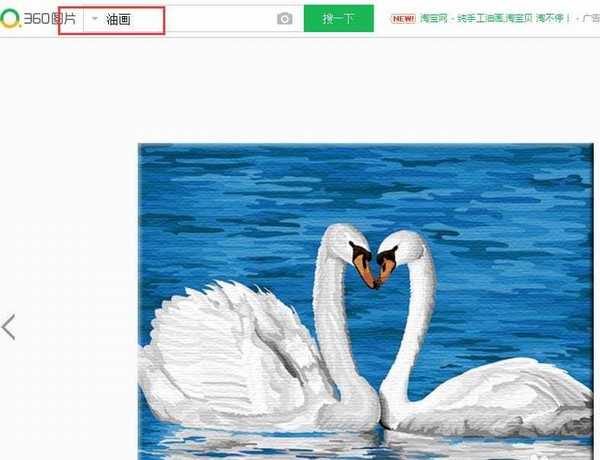杰网资源 Design By www.escxy.com
今天讲述一下简单的p图,那就是给油画加相框,仅供参考,抛个砖引个玉吧
- 软件名称:
- Adobe Photoshop 8.0 中文完整绿色版
- 软件大小:
- 150.1MB
- 更新时间:
- 2015-11-04立即下载
1、打开浏览器,搜索油画和相框素材,并下载,这是第一步的准备工作
2、打开ps软件,将两张素材导入ps,并双击都化为图层,以便下一步的操作
3、选择移动工具,并将油画素材直接拖到画框素材里,并调整大小,使画面和相框相吻合
4、利用矩形工具。选中相框放画的部分,将其删除掉,并调整画面大小,注意将油画图层放到相框图层的下方
5、调好大小,最好在油画上方加一条曲线,将油画调暗一些来和整个画面达到颜色协调
相关推荐:
Photoshop怎么使用动作给照片加相框?
ai图案画笔怎么用? ai绘制木质相框的教程
ps怎么设计木质相框? ps给图片添加木质边框的教程
标签:
ps,油画,木相框
杰网资源 Design By www.escxy.com
广告合作:本站广告合作请联系QQ:858582 申请时备注:广告合作(否则不回)
免责声明:本站文章均来自网站采集或用户投稿,网站不提供任何软件下载或自行开发的软件! 如有用户或公司发现本站内容信息存在侵权行为,请邮件告知! 858582#qq.com
免责声明:本站文章均来自网站采集或用户投稿,网站不提供任何软件下载或自行开发的软件! 如有用户或公司发现本站内容信息存在侵权行为,请邮件告知! 858582#qq.com
杰网资源 Design By www.escxy.com
暂无评论...
最新文章
友情链接
杰网资源 Design By www.escxy.com